코랩 (colab) 설치방법: Python을 클라우드에서 실행하기
Python의 개발환경은 다양하다.
Python을 설치하여 사용하는 경우도 있고, 그외 다른 플랫폼을 활용하는 경우도 있다.
anaconda, Pycharm, Colab 플랫폼이 있는데 이중 colab에 대해 간단하게 설명하고 설치하는 방법을 알아보겠다.
1. Colab이란?
구글 코랩(colab)은 클라우드 기반의 무료 Jupyter notebook 개발환경이다.
내부적으로는 코랩, 구글드라이브, 구글클라우드의 기술로 이루어져 있다.
그렇다면 Colab을 사용하는 이유는 무엇일까?
- 무료로 사용이 가능하다.
- 환경설정 및 구동 준비가 5분이내로 끝이난다.
- 클라우드 기반으로 인터넷 사용만 가능하면 언제 어디서든 접속하여 수정이 가능하다.
- 여러명이 동시 수정이 가능하다.
- 웬만한 개인 PC보다 성능이 좋고 빠르다.
- 일반 Jupyter Notebook에 비해 더 좋은 성능을 제공한다
- (목차기능, 마크다운, PDF, 파워레벨, 고양이모드 등)
- GitHub와 연동이 용이하여 타인과 지식을 공유하기 좋은 환경이다.
2. Colab 설치하기
1. 구글드라이브에 접속한다.
구글계정이 없다면 구글계정을 생성 후 작업해야한다.
구글에서 계정 로그인 > 본인 프로필 사진의 왼쪽에 점 아홉개(앱보기) 클릭 > 드라이브 클릭
내 프로필 사진은 부끄부끄하니까 모자이크
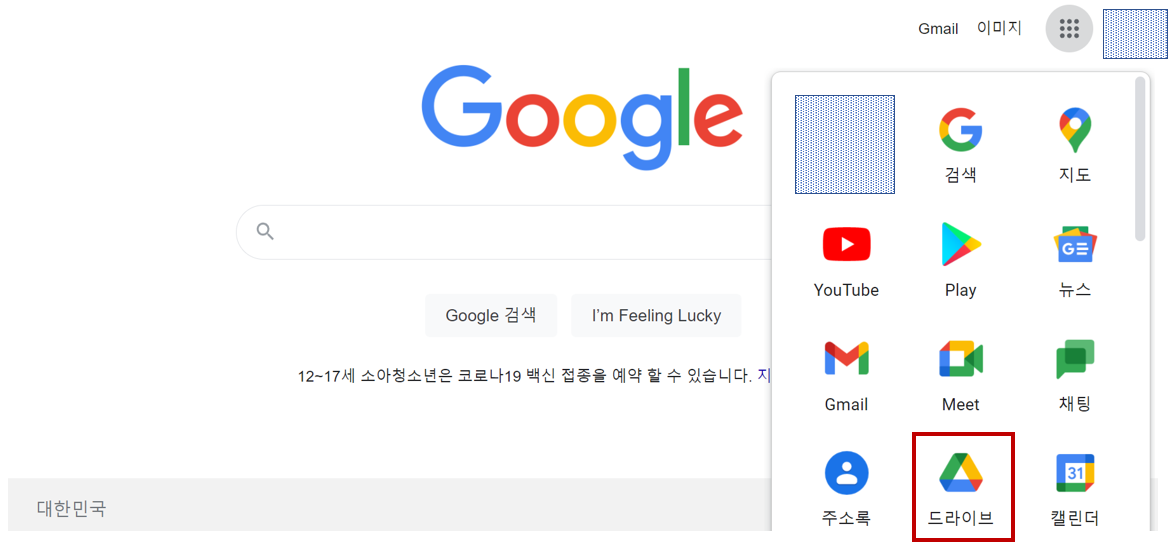
2. 구글드라이브의 왼쪽 상단에 '새로 만들기' 클릭
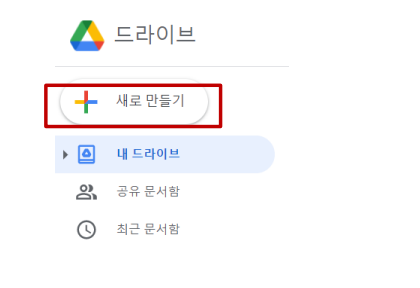
3. 더보기 클릭 > 연결할 앱 더보기 클릭
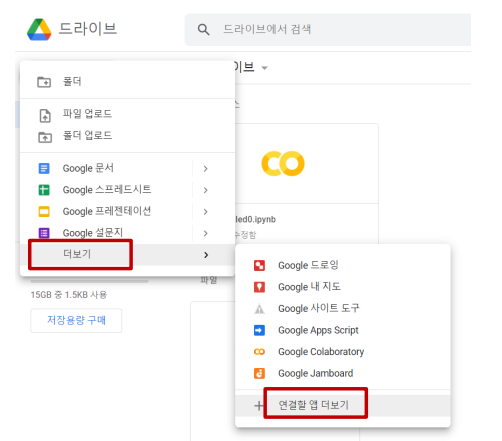
4. colaboratory 클릭

5. '설치' 클릭 후 설치 진행하기

6. 코랩 설치 완료!
'새로 만들기'에서 더보기를 클릭하면 'google colaboratory가 생성된 것을 확인 할 수 있습니다.

7. 기타 환경설정 하기
새로만들기 > 더보기 > google Colaboratory를 클릭하면 코드파일을 생성할 수 있습니다.
환경설정을 하고 싶다면 위와 같은 방식으로 코드파일을 생성한 후 설정변경을 하면 됩니다.
설정변경은 오른쪽 상단의 '설정' 아이콘을 클릭하면 됩니다.
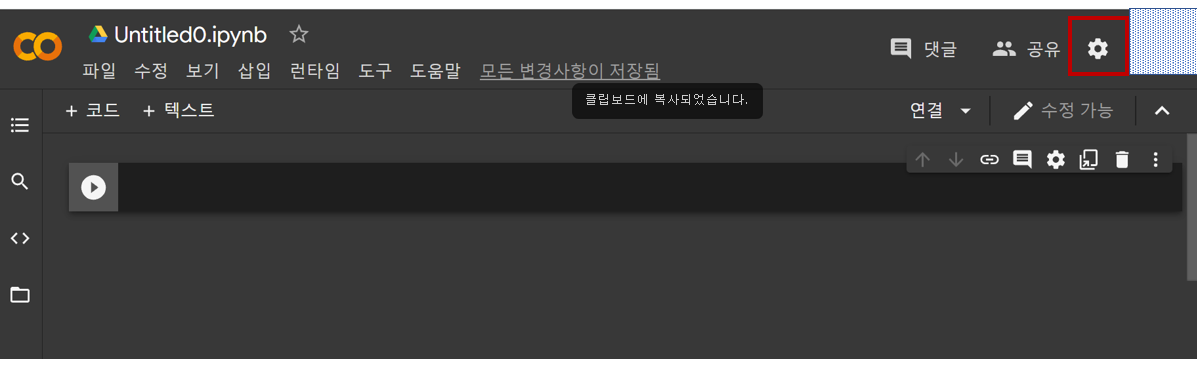
사이트에서 코드파일의 테마색상변경, 알림표시, 비공개출력여부를 설정가능합니다.
비공개 출력을 체크하는 경우 코드파일을 실행할 때의 output(출력결과물)이 저장되지 않고 코드내용만 저장됩니다.
출력물도 같이 저장하고 싶다면 체크를 해지하면 됩니다.

편집기에서는 코드 색상테마 및 글꼴을 설정할 수 있습니다.

기타에서는 파워레벨과 고양이모드, 코기모드로 재미있는 기능도 있으니 사용해보시기 바랍니다.
